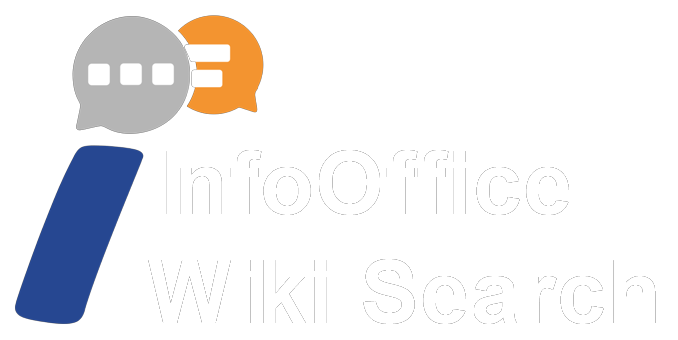Allgemein
Im Tab Allgemein wird bereits bei der Installation und der ersten Einrichtung ausgefüllt.
Hier werden die Informationen Ihres/Ihrer Mandanten eingetragen, wie z.B. Namen, E-Mail-Adressen, Server-Informationen oder auch allgemeine Einstellungen des Programms gespeichert.
Info

Mandantenauswahl
1.Hier wählen Sie Ihren Mandanten aus oder legen einen neuen an.
Lizenz
2. Laden Sie hier die dazugehörige Lizenz hoch.
Mandanteninformation
3. Vergeben Sie hier den Namen des Mandanten. Bei mehreren Mandanten kann es sinnvoll sein noch eine kurze Beschreibung anzugeben.
4. Die laufende Nummer wird automatisch vergeben, in der Reihenfolge der Anlage. Verändern Sie sie hier und setzen Sie hier nach Abschluss der Einstellungen Ihren neuen Mandanten auf aktiv.
5. Tragen Sie hier die IP oder den Namen des Servers an, auf den die Serverinstallation von InfoOffice getätigt wurde.
6. Geben Sie hier den Namen der Datenbank an. Diese heißt standardmäßig "io_cust_prod".
7. In den weiteren Feldern hinterlegen Sie den User der Datenbank.
Systemeinstellungen
8. Tragen Sie hier allgemeine Einstellungen Ihres Mandanten ein, wie z.B. die E-Mail-Adresse. Ist diese Einstellung vorhanden wird diese Adresse zur Vervollständigung bei der Anlage von Usern genutzt im Feld "E-Mail-Adresse".
Allgemeine Einstellungen
9. Treffen Sie hier allgemeine Einstellungen das Programm betreffend:
Dokument SecureMode
Sie können Dokumente im Desktop bearbeiten, ohne „Bearbeiten“ auszuwählen. Es erfolgt eine automatische Speicherung ohne nochmals mit "Speichern" zu bestätigenMappen SecureMode
Ist dieser Modus nicht aktiv, sehen Sie alle Dokumente einer Mappe, sobald Sie Zugriff auf diese Mappe haben. Ist der Mappen SecureMode aktiv haben Sie nur Zugriff auf Dokumente einer Mappe, auf die Sie Rechte haben. Es ist wird empfohlen diese Einstellung aktiviert zu haben.Classified Mode
Hier können Sie den Clasified-Modus (de-)aktivieren.Deduplication Mode
Der Deduplication Mode sorgt dafür, dass Dokumente nicht mehrfach archiviert werden. Stattdessen wird auf bereits vorhandene, identische Dokumente verwiesen, auch wenn sie von unterschiedlichen Personen mit verschiedenen Themen oder Metadaten wie Suchdatum archiviert wurden.Binary Mode
Hiermit werden die Dokumente/E-Mails direkt in verschlüsselt in ZIP-Container geschrieben und durchlaufen nicht den täglichen ReOrg (ReOrganisieren)FS Mode
Bietet die Möglichkeit die Kern-Archiv-Daten, die "ZIP-Container", separat in einem "Archiv" Ordner abzusichern.CRM Dok Secure Mode
Für genauere Details bitte den Support kontaktieren.CRM SecureMode
Für genauere Details bitte den Support kontaktieren.ActiveDirectory
10. Schalten Sie hier den ActiveDirectory Login, sowie ActiveDirectory SingleSignOn an oder aus.
Update
11. Wechseln Sie in den Reiter "Update" um Updates herunterzuladen und diese zu installieren.

Mit Hilfe des Buttons „Auf Neuerungen prüfen“ starten Sie eine Anfrage, ob es eine neuere Version gibt, als die von Ihnen Installierte. Die Lizenz wird hierbei ebenfalls abgerufen und ggf. aktualisiert/ausgetauscht.
Mit Hilfe des Download Buttons können Sie die aktuelle Version herunterladen.

Nach erfolgreichem Download können Sie nun die einzelnen Komponenten installieren. Nach erfolgreichen Update der Servermodule – Datenbank- Update, sowie Server-Update – können Sie das Client-Update freigeben.

Jeder Client erhält beim Start des InfoOffice Desktop eine Anfrage zum Update.
Es ist auch möglich die Client-Update verbindlich vorzugeben.
 Workflow Admin
Workflow Admin